¿Cómo pasar tus datos de Adobe Creative Cloud a otro Mac?

El permitir almacenar toda la información de tus proyectos y así crear una copia de seguridad en tu dispositivo es una función vital que debe ofrecer cualquier programa o aplicación que utilices. Sabiendo esto los desarrolladores de los programas de Adobe les permiten a todos los usuarios respaldar los datos de los distintos trabajos que realicen.
Pero no solo almacenarlos a nivel local en tu PC o móvil, el programa de Adobe Creative Cloud cuenta la capacidad de resguardar toda tu información en la nube, lo que te permite acceder a ella y restaurarla cuando lo desees, y desde cualquier equipo. Sigue leyendo y descubrirás como pasar tus datos de Adobe Creative Cloud a una MacOS.
¿Desde cuántos dispositivos se puede tener acceso a una cuenta de Adobe Creative Cloud?
Todo usuario de Adobe Creative Cloud con licencia del producto puede realizar la instalación de este programa en un máximo de dos dispositivos, de hecho en ambos podrá iniciar sesión y acceder así a su cuenta para gestionar sus archivos, pero solo un a la vez. Es decir que si bien puedes disponer de este programa en dos equipos, solo puedes ejecutar la aplicación en uno de estos, para usarlo en el otro debes cerrar la sesión en el anterior.
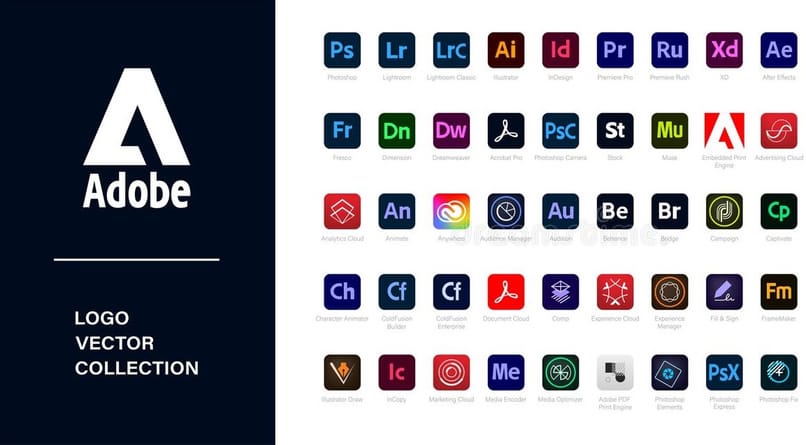
Teniendo en cuenta esta limitación recomendamos tener instalado y activado dicho programa en el móvil y la PC bien sea Windows o Mac, así podrás usarlo tanto desde casa como en cualquier otro lugar. Usando solo un dispositivo a la vez podrás evitar recibir un mensaje de parte de la plataforma de Adobe donde te indicaran te has excedido el límite de uso del programa.
¿Cómo mudar las aplicaciones de un ordenador a rotor con Adobe Creative Cloud?
Para realizar esta acción en preciso que instales el programa de Adobe Creative Cloud en el ordenador MacOs que deseas utilizar. Esto es algo que tu licencia de usuario te permite hacer, solo que para poder usar las aplicaciones que tenías en uso en el otro equipo deberás cerrar la sesión primero en ese y luego iniciarla en el nuevo ordenador. A continuación te mostramos como puedes instalar, activar y desactivar Adobe Creative Cloud en otro ordenador por ejemplo una PC MacOS y así mudar tus aplicaciones a la misma.
- Primeramente desde el ordenador Mac usando el navegador predeterminado debes entrar al sitio web oficial de Adobe Creative Cloud desde allí podrás iniciar la descarga y posterior instalación de este programa en el equipo.
- Para la instalación de dicho programa debes abrir el archivo descargado para que se ejecute.
- Al hacerlo se mostrara una ventana donde deberá introducir los datos de tu cuenta en Adobe, de esa forma iniciar sesión en la misma para que comience la instalación del programa en la PC, junto con todas las aplicaciones ya existentes en el equipo anterior.
- Recuerde que es importante cerrar sesión en el otro dispositivo para poder acceder en este y proceder a instalar el programa y demás aplicaciones.
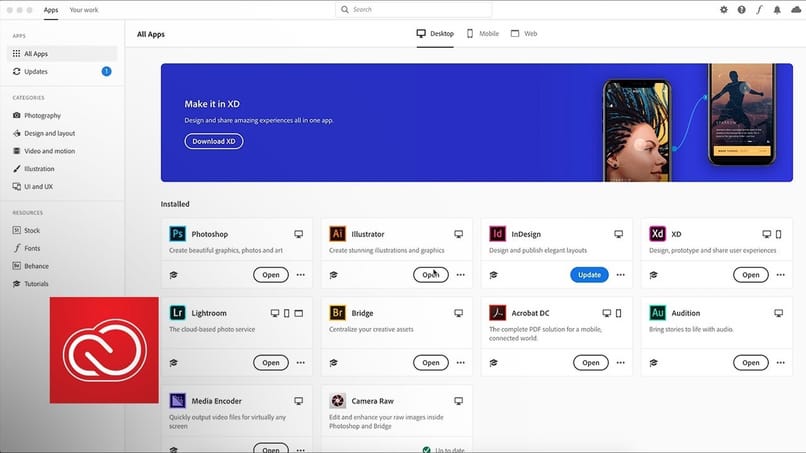
¿De qué manera cerrar sesión en el ordenador antiguo?
Para realizar el cierre de sesión en el ordenador antiguo, poder instalar y acceder al programa en otro ordenador sin exceder el límite de uso del programa en varios dispositivos, debes realizar los siguientes procedimientos:
- Inicie sesión en el programa instalado en el ordenador antiguo, vaya a la sección de Ayuda, luego allí ubique la opción Desactivar. Al hacerlo vera dos tipos de desactivación que son:
- Desactivar o suspender la activación: este le permitirá desactivar el programa en dicho equipo de forma temporal conservando así la licencia de uso en el mismo, lo que te permitirá volver a usar Adobe Creative Cloud en dicho equipo.
- Desactivar de forma permanente: esta opción se utiliza para eliminar por completo los datos de la licencia en dicho equipo, lo que implica tener que ingresar un código de serie, si se desea volver utilizar el programa en el ordenador.
- Cualquiera de las dos opciones te permitirá mudar el programa a otro ordenador y usar en él las aplicaciones que tenías en el antiguo.
Debes tener en cuenta que este procedimiento de desactivación es indispensable para usar Adobe Creative Cloud en otro ordenador, ya que no basta con desinstalar o eliminar el programa de la PC antigua. Por tal razón en caso de que el ordenador donde anteriormente estaba utilizando el programa no esté disponible, quizás porque se dañó antes de desactivar el programa deberás en tal caso hacer el cierre de sesión de forma remota. A continuación te ayudaremos a descubrir cómo puedes hacerlo.
![]()
¿Cómo cerrar sesión remotamente?
Si ya no puedes acceder a tu ordenador antiguo quizás por estar dañado, extraviado o formateado antes de que pudieras cerrar sesión en tu cuenta de Adobe Creative Cloud, debes realizar dicho cierre de forma remota, para ello sigue los siguientes pasos:
- Desde otro equipo abra un navegador web y diríjase a la página oficial de Adobe Creative Cloud.
- Ubique allí la sección de Administración de cuentas, para acceder a esta opción debe ingresar los datos de tu cuenta e iniciar sesión.
- Ahora desde allí puedes ver las cuentas activas que posees, entre ellas verás la que aún tienes activas en el antiguo ordenador.
- Procede a cerrar la sesión de dicha cuenta desde allí, con tan solo seleccionar el dispositivo en el que se encuentra activa y seguir los pasos de cierre de sesión.
- De esta manera abras podido cerrar de forma remota la sesión en el ordenador antiguo y proceder sin problemas a usar Adobe Creative Cloud en otro equipo, con todas las aplicaciones vinculadas a tu cuenta.